„Parowanie kontrolera PS5 na PC: przewodnik krok po kroku”
Sony Dualsense jest okrzyknięty najlepszym kontrolerem PS5 ze względu na jego innowacyjne funkcje, wygodny uchwyt i ergonomiczny design, zwiększając wrażenia z gry na PlayStation 5 . Podczas gdy podłączenie DualShock 4 z najlepszymi komputerami do gier było wyzwaniem, DualSense ma znacznie poprawę kompatybilności komputera, co czyni go najlepszym pretendentem wśród najlepszych kontrolerów komputerowych . Oto prosty przewodnik, jak podłączyć go do komputera.

Elementy potrzebne do sparowania kontrolera PS5 z komputerem
- Kabel USB-C gotowy do danych
- Adapter Bluetooth na PC (jeśli komputer nie ma Bluetooth)
Podłączenie DualSense z komputerem może być nieco trudne, ponieważ kontroler nie jest dostarczany z kablem USB przy zakupie samodzielnego, a nie wszystkie komputery mają Bluetooth. Aby sparować DualSense z komputerem, potrzebujesz kabla USB-C, który obsługuje transfer danych. Może to być kabel USB-C-to-C, jeśli komputer ma port USB-C lub kabel USB-C-A-A dla tradycyjnych portów USB.
Jeśli komputer nie ma Bluetooth, możesz łatwo dodać go za pomocą adaptera Bluetooth. Dostępne są różne opcje, od tych, które pasują do gniazda PCIE, po proste modele plug-and-play USB.

Nasz najlepszy wybór: Creative BT-W5 Bluetooth nadajnik
Jak sparować kontroler PS5 na komputer PC na USB

- Podłącz wybrany kabel USB do otwartego portu na komputerze.
- Podłącz drugi koniec kabla do portu USB-C na kontrolerze DualSense.
- Poczekaj, aż komputer z systemem Windows rozpozna kontroler DualSense jako gamepad.
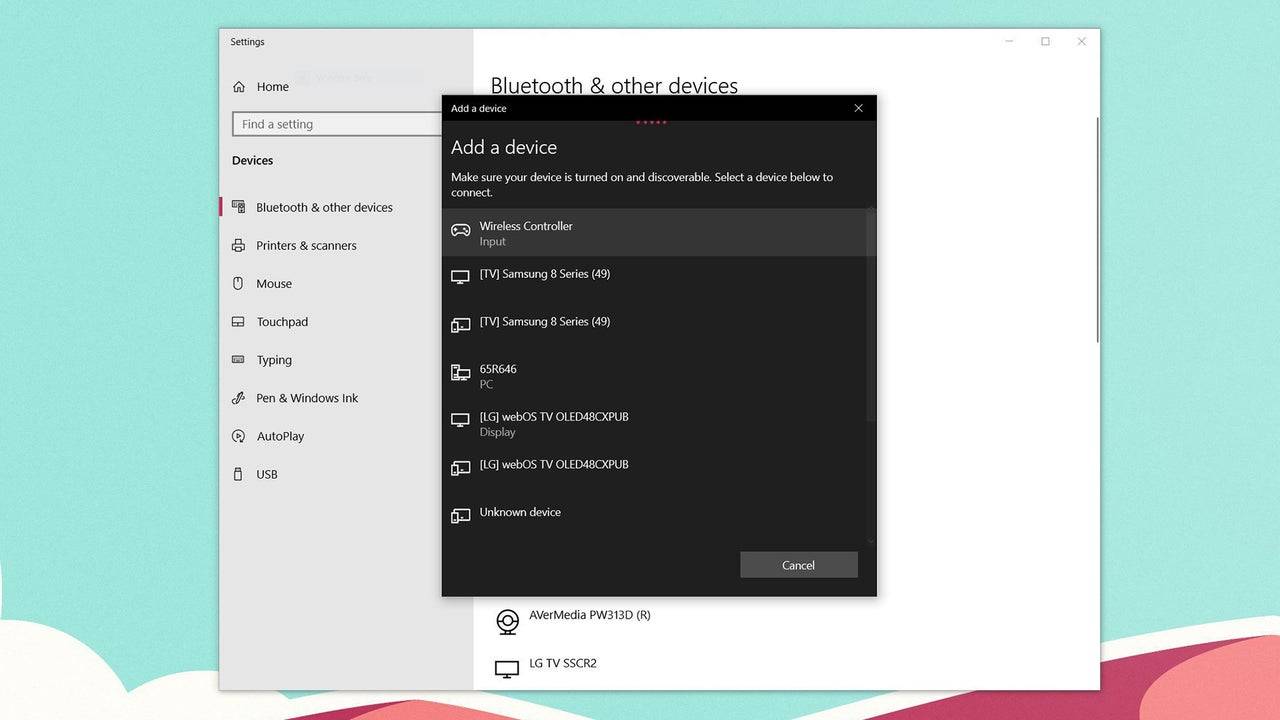
Jak sparować kontroler PS5 DualSense na komputer PC na Bluetooth
- Uzyskaj dostęp do ustawień Bluetooth swojego komputera, naciskając klawisz Windows, wpisując „Bluetooth” i wybierając Bluetooth i inne urządzenia z menu.
- Kliknij Dodaj Bluetooth lub inne urządzenie .
- Wybierz Bluetooth w wyskakującym oknie.
- Na kontrolerze DualSense (upewnij się, że jest odłączony i zasilany), naciśnij i przytrzymaj przycisk PS oraz przycisk Utwórz (obok D-pad), aż pasek światła pod Touchpad zacznie migać.
- Na komputerze wybierz kontroler DualSense z listy dostępnych urządzeń Bluetooth.
- 1 Roblox Forsaken znaków lista warstw 2025 Feb 14,2025
- 2 W pierwszym Dniu Społeczności Pokemon Go w 2025 r. wystąpi Sprigaito Jan 05,2025
- 3 Uwagę zwraca kontrowersyjny system hitboxów w Marvel Rivals Feb 11,2025
- 4 Wakacyjny złodziej przybywa w notatkach Seekers Dec 26,2024
- 5 Watcher of Realms W Święto Dziękczynienia i Czarny Piątek upuści nowych bohaterów i skórki! Dec 30,2024
- 6 Jak znaleźć i pokonać Króla Burzy w LEGO Fortnite Jan 05,2025
- 7 Parada widm Jujutsu Kaisen: aktualizacja listy poziomów na rok 2024 Dec 28,2024
- 8 GODDESS OF VICTORY: NIKKE wypuści aktualizację noworoczną i wkrótce nawiąże współpracę z Evangelion i Stellar Blade Jan 04,2025
-
Opanowanie sztuki narzędzi cyfrowych
Łącznie 10

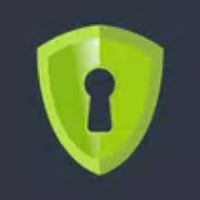
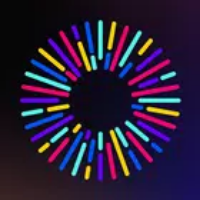

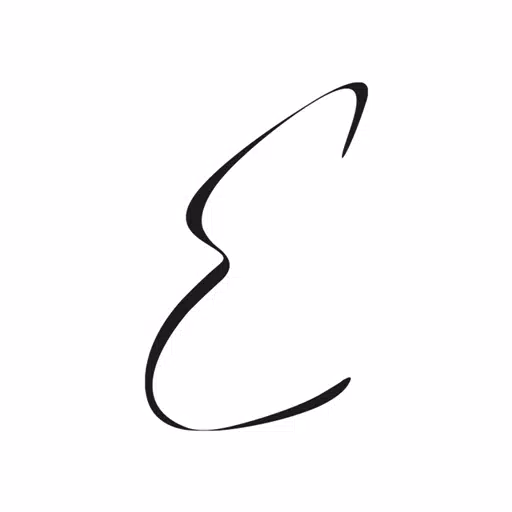










![LeMOMnade: Family Squeeze! – Version 1.1.1 [mtrellex]](https://img.3xbz.com/uploads/38/1719569762667e8d62c486e.jpg)

![My Cute Roommate 2 – New Version 1.0 Extra [Astaros3D]](https://img.3xbz.com/uploads/38/1719606486667f1cd652f1a.jpg)












